Konfiguracja narzędzia Google Tag Manager dla sklepu Shoper
Google Tag Manager to narzędzie do zarządzania tagami na stronach internetowych. Instalując jednorazowo kontener (kod Google Tag Manager) na stronie sklepu mamy możliwość zarządzania (dodawanie, edytowanie, usuwanie) wszystkimi dostępnymi tagami tj. analytics, remarketing, śledzenie konwersji i wiele innych) bez potrzeby ciągłej ingerencji w samą strukturę kodu strony. Wszystkie działania odbywają się za pomocą panelu zarządzania online, do którego wystarczy się zalogować.
Więcej informacji: jak utworzyć konto dla sklepu w Google Tag Manager?
Jak pobrać kod GTM i wprowadzić go do sklepu Shoper w starym szablonie (RWD)?
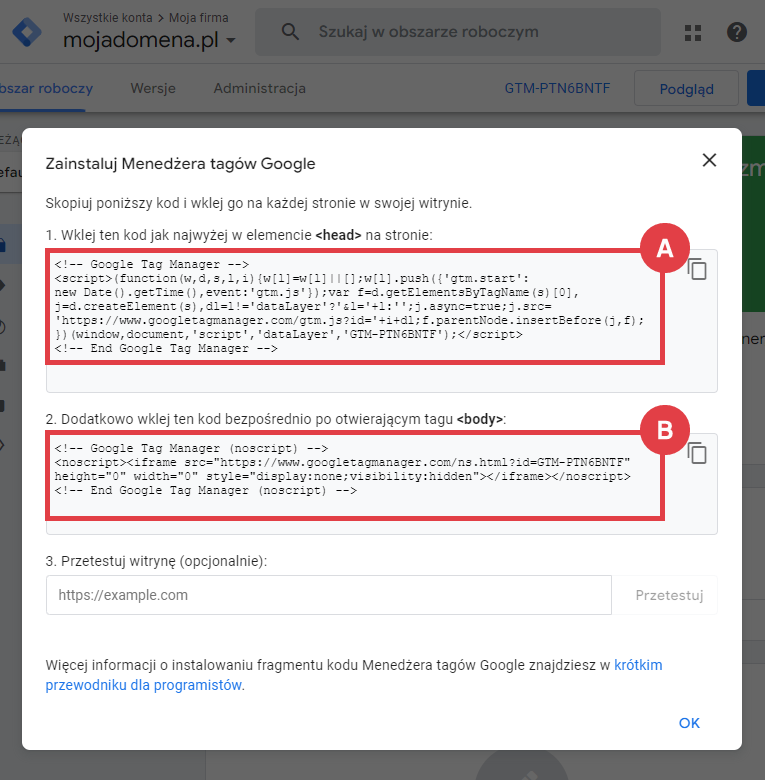
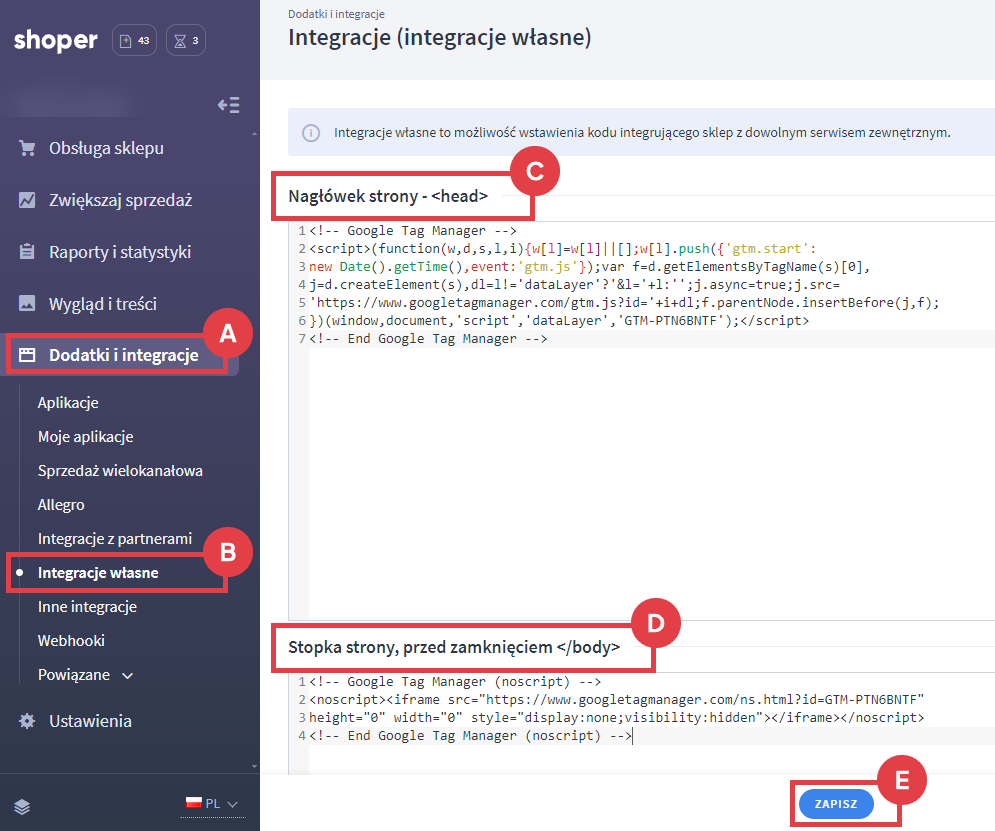
Jak wprowadzić kod GTM do sklepu w szablonie Storefront?
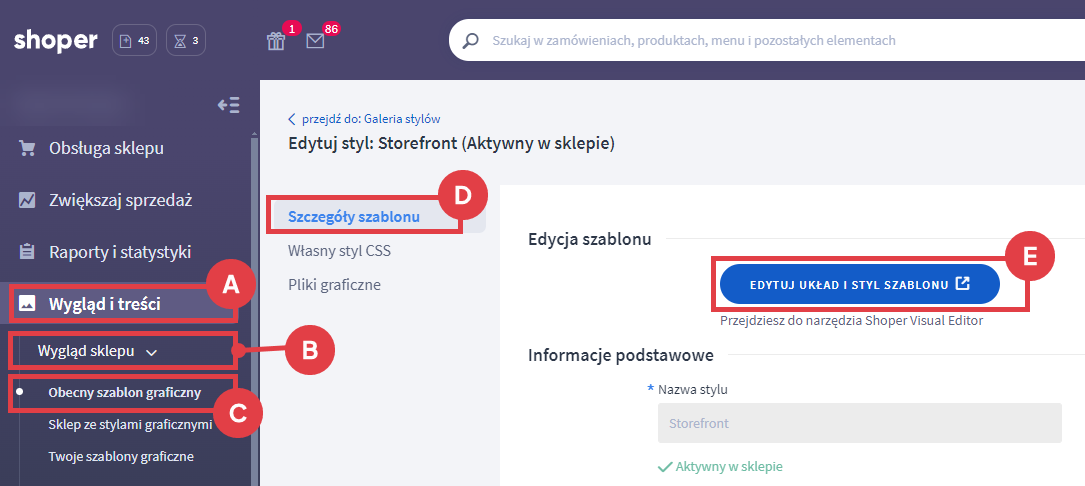

Możesz zaznaczyć chęć przesyłania danych za pomocą Google Tag Managera (C). Zaznacz aktywność modułu (D) i zapisz zmiany, klikając: ZAPISZ I OPUBLIKUJ (E).
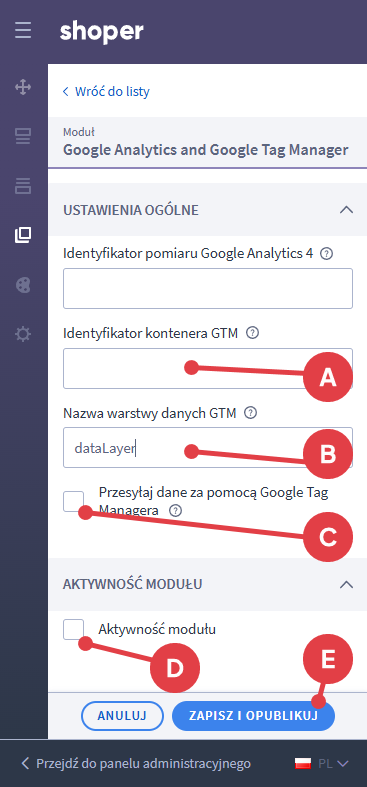
Warto zapamiętać!
- Jak zacząć korzystać z narzędzia Google Tag Manager?
- Gdzie wkleić kod do obsługi Menedżera tagów w Panelu administracyjnym sklepu dla starego szablonu?
- Jak dodać kod GTM w szablonie Storefront?